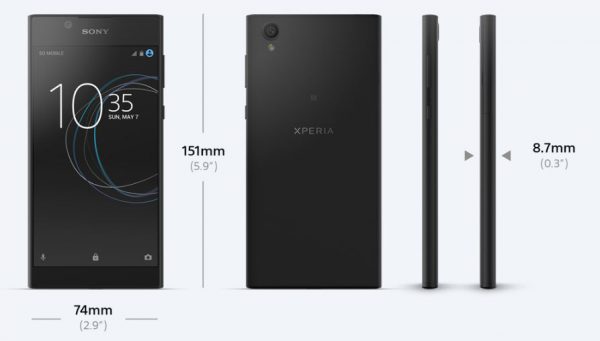كيفية تثبيت الإصدار التجريبي العام من iOS 16
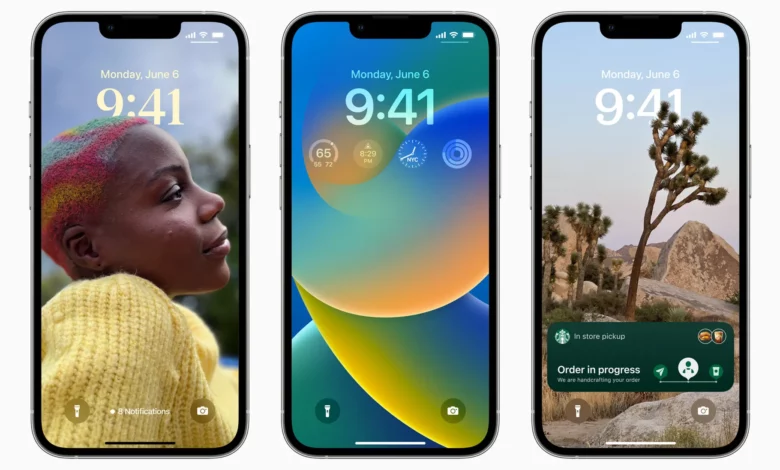
يتم طرح أول إصدارات تجريبية عامة لنظامي التشغيل iOS 16 و iPadOS 16 الآن، وإذا كنت لا تستطيع الانتظار حتى الإصدار الرسمي للحصول على خيارات تخصيص شاشة القفل الرائعة، يمكنك تنزيلها اليوم – على مسؤوليتك الخاصة بالطبع، بطبيعة الحال. إليك كيفية تثبيت البرنامج التجريبي على جهاز آيفون.
قبل أن نبدأ، يجب علينا تحذيرك: التحديث iOS 16 عبارة عن برنامج بيتا غير مكتمل بطبيعته وقد يحتوي على أخطاء. وذلك على الرغم من أن الإصدارات التجريبية العامة من أبل مستقرة جدًا بشكل عام، ولكن يجب أن تفكر مليًا قبل تثبيتها على أي جهاز تعتمد عليه. قد لا تتضمن جميع الميزات التي ستكون في الإصدار النهائي. وقد تختلف تجربتك عن الآخرين، اعتمادًا على التطبيقات التي تستخدمها. وأخيرًا، إذا قررت التثبيت، فنحن نقترح نسخ بيانات جهازك احتياطيًا في حالة ما إذا ساءت الأمور.
ما الميزات الجديدة التي تأتي مع أحدث إصدار نظام آيفون؟
سيأتي iOS 16 مع صندوق كنز حقيقي من الميزات الجديدة، بما في ذلك القدرة على تخصيص شاشة القفل الخاصة بك بخطوط وألوان وعناصر واجهة مستخدم جديدة؛ القدرة على ربط شاشة القفل بتطبيق التركيز – Focus؛ ونظام إخطارات او إشعارات متجدد، ومن ضمن التحديثات الرئيسية للرسائل، القدرة على تعديل النص بعد إرساله؛ وميزة Live Text لمقاطع الفيديو، والعديد من الميزات والتحديثات الأخرى.
ما هي الأجهزة التي تدعم iOS 16؟
يجب أن يعمل الإصدار التجريبي من iOS 16 على الأجهزة التالية:
- iPhone 13, iPhone 13 Mini, iPhone 13 Pro, iPhone 13 Pro Max
- iPhone 12, iPhone 12 Mini, iPhone 12 Pro, iPhone 12 Pro Max
- iPhone 11, iPhone 11 Pro, iPhone 11 Pro Max
- iPhone XS, iPhone XS Max
- iPhone X, iPhone XR
- iPhone 8, iPhone 8 Plus
- iPhone SE (الجيل الثاني أو أحدث)
كيفية تثبيت الإصدار التجريبي من iOS 16
- توجه إلى بوابة البرامج التجريبية من أبل على متصفح سفاري بهاتفك وقم بالتسجيل أو تسجيل الدخول باستخدام معرف أبل الخاص بك.
- سجّل جهاز iOS الخاص بك إذا لم تسجّله بالفعل. يتضمن هذا الموافقة على مجموعة طويلة من الشروط والأحكام. هل ذكرنا أن هذا كان على مسؤوليتك الخاصة؟
- بمجرد التسجيل، مرر لأسفل وصولاً إلى تذكير للتأكد من أنك قد أنشأت نسخة احتياطية من محتوى هاتفك في حال احتجت إلى العودة إلى الحالة السابقة.
- استمر في التمرير لأسفل حتى تجد زرًا يقول تنزيل ملف التعريف، ثم اضغط عليه. سيؤدي هذا إلى ظهور تحذير يفيد بأن موقع الويب يحاول تنزيل ملف تعريف التكوين. حدد السماح. ستظهر لك نافذة منبثقة تفيد بأنه يمكنك تعيين ملف تعريف جديد من تطبيق الإعدادات.
- افتح تطبيق الإعدادات. يجب إضافة قسم جديد يسمى Profile Downloaded بالقرب من الأعلى. حدده، وسيكون لديك حق الوصول إلى تنزيل البرنامج التجريبي.
- حدد تثبيت iOS 16 في الزاوية اليمنى العليا. سيتعين عليك إعادة إدخال كلمة المرور الخاصة بك والموافقة على بيان الموافقة المعتاد الطويل جدًا من خلال النقر على “تثبيت” مرة أخرى. قد تحتاج إلى إعادة تشغيل هاتفك حتى يتم تنشيط ملف التعريف.
- بمجرد الانتهاء من كل ذلك ، يمكنك تحديث برنامجك تمامًا كما تفعل عادةً: بالانتقال إلى الإعدادات> عام> تحديث البرنامج. يجب أن ترى تحديث iOS 16 هناك؛ حدد تنزيل وتثبيت واتبع التعليمات من هناك.